افزودن فیلم به پیام ها در واتس اپ بسیار جالب و سرگرم کننده است. هم اکنون قابلیتی اضافه شده است که به وسیله آن می توانید فایل های Gif، تصاویر زنده و فیلم ها را به راحتی و به صورت رایگان روی پیام رسان واتس اپ خود در آیفون اضافه کنید. در ادامه با ما همراه باشید تا چگونگی افزودن فایل Gif به پیام های واتس اپ را شرح دهیم.
واتس اپ یکی از محبوب ترین اپلیکیشن های پیام رسان برای ارتباط با دوستان و سایر افراد است. اشتراک پیام ها و تصاویر به صورت رایگان همواره جزو موارد مورد علاقه کابران بوده است و هم اکنون شما می توانید فایل های Gif را هم به تصاویر زنده و کلیپ های ویدیویی کوتاه اضافه کنید.
فهرست محتوا
ارسال فایل های Gif در واتس اپ
ساده ترین راه ارسال فایل های گیف در واتس اپ استفاده از قابلیت پیش فرض GIF است. این تابع برای اولین بار در سال ۲۰۱۷ ارائه شد. عملکرد آن به این صورت است که به شما امکان جستجو در کتابخانه Giphy که شامل مجموعه وسیعی از فایل های GIF است و ارسال کلیپ های انیمیشنی بدون نیاز به ذخیره سازی آن ها در آیفون را می دهد.
برای جستجوی یک فایل گیف در زمان ارسال آن، روی آیکون استیکرها در سمت راست فیلد تایپ متن در واتس اپ، ضربه بزنید. در پایین پنجره، روی آیکون GIF ضربه بزنید. از این قسمت شما می توانید چندین دسته بندی موجود و پیش فرض را مشاهده کنید و یا اگر فایل GIF خاصی را مد نظر دارید، روی قسمت سمت چپ در پایین جستجوی صفحه کلید ضربه بزنید. پس از اینکه فایل گیف مورد نظر خود را یافتید، روی آن ضربه بزنید و سپس برای اشتراک گذاری با دوستان روی آیکون ارسال ضربه بزنید.
تبدیل ویدیوها به فایل های GIF
واتس اپ هم چنین امکان ارسال فیلم های موجود را هم فراهم می کند و علاوه بر این هم می توانید آن ها را به فایل های Gifتبدیل کنید و سپس ارسال کنید. تنها محدودیتی که روی این مورد وجود دارد این است که طول فایل های گیف نمی تواند از شش ثانیه بشتر باشد بنابراین فیلم هایی که بیشتر از این مقدار باشند، نمی توانند از قابلیت تبدیل به گیف بهره مند شوند.
ارسال فیلم
برای ارسال فیلم باید یک صفحه چت را انتخاب کنید سپس آیکون علامت جمع را در سمت چپ پایین صفحه انتخاب کنید. با انجام این کار یک پنجره کوچک باز می شود که باید از آن تصاویر یا فیلم هایی که می خواهید ارسال کنید را انتخاب کنید. پس از انتخاب موارد مورد علاقه برای ارسال، روی دکمه ارسال ضربه بزنید.
ارسال یک فیلم به عنوان فایل GIF
اگر می خواهید فایلی را در قالب فایل گیف ارسال کنید، با دنبال کردن گام های زیر اطمینان حاصل کنید که فیلمی را انتخاب کرده اید که بیشتر از شش ثانیه نیست. پس از انتخاب فیلم مشاهده خواهید کرد که گزینه ای در بالای صفحه ظاهر می شود که شامل نمودار زمانی است و هم چنین در سمت راست آن گزینه ای برای تبدیل فیلم به GIF وجود دارد.
با ضربه زدن روی گزینه GIF ، فیلم به سرعت شروع به پخش پست سر هم می کند. با کشیدن فلش به انتهای نوار زمانی شما می توانید نقاط ابتدا و انتهای کلیپ را مشخص کنید. علاوه بر این گزینه هایی هم برای برش، افزودن ایموجی ها، متن یا کشیدن تصویر وجود دارند. پس از اعمال تغییرات و پایان کار، برای ارسال روی گزینه ارسال ضربه بزنید
ارسال تصاویر زنده
افرادی که آیفون ۶S, 6S Plus یا مدل های بالاتر دارند، می توانند در واتس اپ تصاویر زنده را به اشتراک گذاشته و ارسال نمایند. این افراد برای انجام این کار باید در ابتدا تصاویر زنده را به فایل های GIF تبدیل کنند و با این کار کاربرانی که گوشی آن ها مدل های دیگر باشد هم می توانند تصاویر زنده را باز کنند.
برای انجام این کار، همان گام های بالا برای ارسال ویدیو را دنبال کنبد اما هنگام انتخاب تصویر زنده چند ثانیه انگشت خود را روی آن نگه دارید و با این کار یک پنجره باز می شود. با بالای این پنجره بروید تا در آن جا منویی را مشاهده کنید که شامل گزینه های انتخاب آن ها به صورت GIF است.
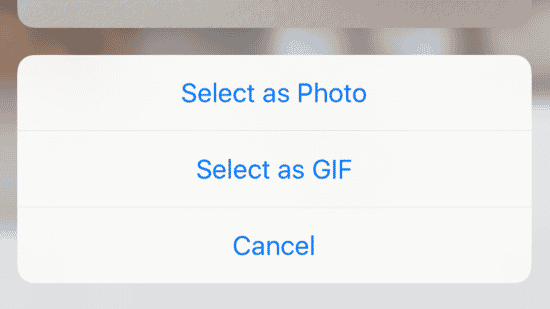
با انتخاب این گزینه، قادر خواهید بود که در پیام خود آن را ارسال کنید.
ارسال فایل های GIF موجود
با گذشت زمان می توانید فایل های گیف مورد نظرتان را در گالری گوشی ذخیره کنید. ضمیمه کردن این فایل های گیف به پیام های جدید بسیار ساده است و امکان جستجوی آن ها هم وجود دارد. برای جستجو و یافتن فایل های GIF یک صفحه چت جدید در واتس اپ باز کنید سپس روی آیکون به علاوه که در سمت چپ پایین قرار دارد، ضربه بزنید . با این کار آیکون جستجو را با کلمه GIF در کنار آن مشاهده خواهید کرد.
روی آن ضربه بزنید و با این کار لیستی از فایل های GIF موجود نمایش داده می شوند. یکی از آن ها را انتخاب کنید. پس از انتخاب آن ها قادر به ویرایش خواهید بود و ابزار ویرایش مانند: تغییر نقاز ابتدا و انتهایی، برش و موارد دیگر در دسترس خواهند بود. پس از پایان کار، روی دکمه send ضربه بزنید و پس از چند لحظه قاد رخواهید بود آن را با دوستانتان به اشتراک بگذارید.
ارسال فایل های GIF از طریق وب
اگر فایل گیفی را به صورت آنلاین در بستر اینترنت پیدا کردید و خواستید آن را در پیام خود اضافه کنید، این کار به سادگی قابل انجام است. هم چنین شما می توانید از وب سایت هایی مانند Giphy هم استفاده کنید و یا حتی آن ها را در فیدهای شبکه های اجتماعی جستجو کنید یا از طریق صفحات وب به دنبال آن ها باشید.
پس از یافتن فایل مورد نظرتان، صفحه را تا زمان دیدن گزینه Copy the image فشار داده و نگه دارید. این کار ر انجام داده و سپس به واتس اپ بروید، یک صفحه چت جدید باز کنید، روی فیلد تایپ متن ضربه زده و آن را نگه دارید تا زمانی که گزینه Paste ظاهر شود. حال روی آن ضربه بزنید هم اکنون گزینه GIF نمایان می شود. در اینجا هم قابلیت ویرایش با ابزار ویرایشی که پیش از این شرح دادیم، وجود دارد. پس از پایان ویرایش های فیلم، می توانید آن را ارسال کنید.
آیا شما تاکنون تصاویر زنده یا فایل های گیف را با واتس اپ در آیفون ارسال کرده اید؟ نظرات و تجربیات خود را با ما در میان بگذارید.
